win8摄像头打不开的原因和解决方法
摘要:有网友反映说是在win8系统中的摄像头是会打不开的,这时小编就觉得很奇怪了,怎么会打不开呢!然后就去找了一些资料,是什么原因win8系统中的...
有网友反映说是在win8系统中的摄像头是会打不开的,这时小编就觉得很奇怪了,怎么会打不开呢!然后就去找了一些资料,是什么原因win8系统中的摄像头打不来的呢?一起来看看吧!
故障分析:根据提示是说明权限不足导致不能使用摄像头的情况,那估计就是用户将对摄像头的权限的设置关闭了,才会出现这种故障。
其实知道了是权限的原因导致,那么解决方法就很简单了,只需要将恢复权限即可解决。具体操作步骤:
一、首先打开win8相机应用,然后在应用中找到超级按钮,在右边点击选择“设置”选项,如图所示:
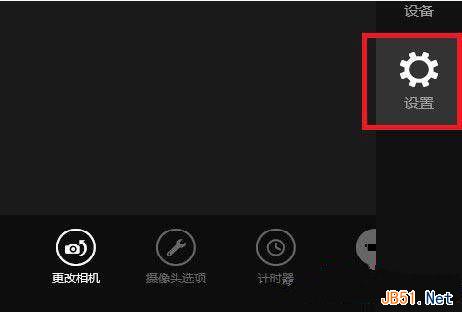
二、弹出的设置窗口上就有权限选项,点击即可。如图所示:
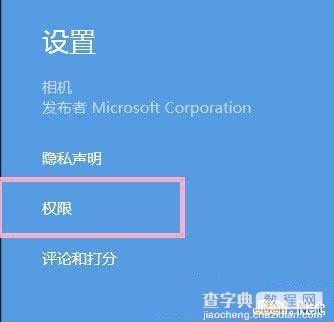
三、继续跳出了权限的设置窗口,在窗口上将“摄像头和麦克风”启动即可。然后在重新运行相机应用即可打开相机进行拍摄了。如图所示:
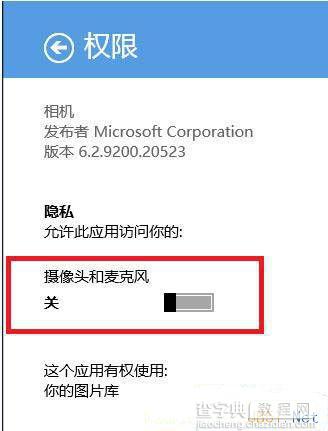
小结:电脑中的摄像头在生活中给予我们极大的方便,所以当摄像头出现打不开的情况,及时的看看是不是上述的那种问题,能让你快速的解决摄像头的问题哦!
【win8摄像头打不开的原因和解决方法】相关文章:
★ win7系统共享打印机无法保存错误0x00000001的解决方法
★ Win7系统存储空间不足怎么办?Win7磁盘空间不足的解决方法
★ win7更新漏洞后产生0x0000006B蓝屏的解决方法图解
★ win7旗舰版升级到win10系统后卡在logo界面解决方法
